鲁大师在Win10系统下打不开如何解决?小编就来说明一下 首先右键点击鲁大师,打开属性,转到兼容性选项,勾选以兼容模式运行这个程序,选择Windows7系统或者XP系统即可。......
2016-11-11 200 Windows 操作系统 windows7 windows教程 windows技巧 windows10 windows8
现在很多用户安装系统都是自己在网上下载,但是这样安装的系统防火墙默认都是打开的,这样就可以有效的防护软件使用安全。还有就是我们在使用电脑的时候,可以有效的判断软件的安全,不过如果别人下载安装,那么就不能保证每个人都能够识别软件的安全性,对于这样的情况,我们要如何对Win7系统禁止软件安装呢?
禁止软件安装设置方法:
1、点击键盘上面的Win+R键,这样就可以调出ghostwin7的运行对话框,接着在运行窗口里面输入gpedit.msc命令,打开本地组策略编辑器。
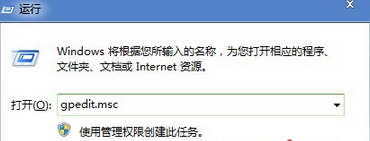
2、接着在本地组策略编辑器里面,逐一展开下面的选项:“计算机配置”、“管理模板”、“windows组件”、“WindowsInstaller”,接着就双击打开“禁用WindowsInstaller”选项,进入编辑窗口之后就选中里面的“已启用”选项,再点击“仅用于非托管应用程序”选项,选择为“始终标用”,最后点击确定按钮完成设置就可以了。
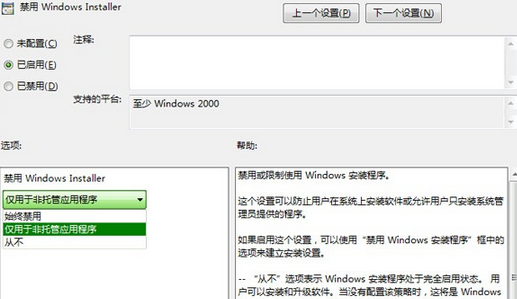
在按照以上方法进行设置后,那么不管谁在使用你的电脑都无法安装软件了,当然你自己也不能安装,如果你需要安装Win7软件需要进入“禁用WindowsInstaller”项,编辑窗口后选择“已禁用”,那么就可以安装了。
标签: Windows操作系统windows7windows教程windows技巧windows8windows10
相关文章